

如何使用Screenly创建自己的数字标牌系统
电子说
描述
步骤1:“开源”使用或不使用是一个严重的问题
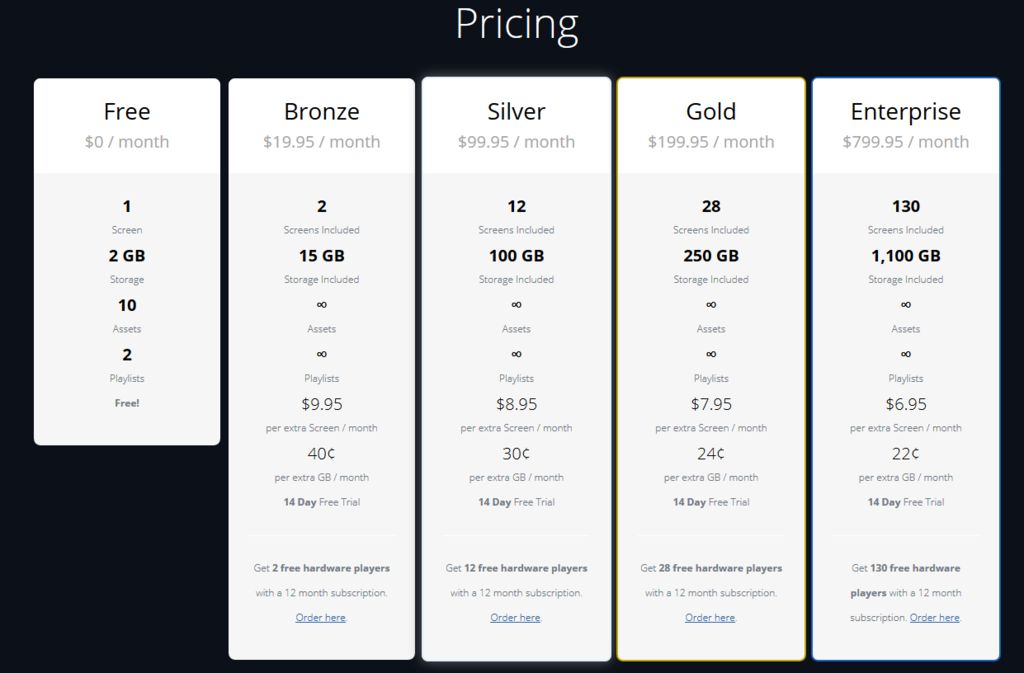
当您浏览Screenly的网页时,您会注意到定价选项。
如您所见,这里有一个免费选项,其他选项的起价约为10美元。每月。但是有一个选项,我们可以免费使用Screenly。开源版!
那么“开源版”和“ Screenly Pro”有什么区别?在Screenly Pro版本中,通过从“ https://www.screenlyapp.com/”网站登录,您可以同时控制多个屏幕。您还可以管理屏幕的时间和内容。
在开源版中,每个客户端屏幕都需要一个Raspberry Pi。如果使用1个或2个屏幕,则效果令人满意。但是,如果您想控制许多屏幕,将很难控制它们。因此,对于小型企业来说,如果几个屏幕足以满足您的需求,那么开源版本就非常有用。
步骤2:入门
要求
在开始之前,您需要确保具备以下条件:
Raspberry Pi(B型)。
SD卡(》 4GB)。强烈建议使用Class 10。
HDMI电缆。网络连接(使用DHCP)。
键盘(仅安装必需)。
可以观看全高清(并具有HDMI输入)的监视器/电视。
下载自定义图像到目前为止,开始使用Screenly OSE最快的方法是下载我们的自定义图片。
下载自定义映像:
镜像1:2015-02-25-Screenly_OSE_4GB.zip(md5)
镜像2:2015-02 -25-Screenly_OSE_4GB.zip(md5)
镜像3:2015-02-25-Screenly_OSE_4GB.zip(md5)
BitTorrent:2015-02-25-Screenly_OSE_4GB.zip
遵循SD安装指南。
在首次启动后,Screenly将自动启动并显示启动屏幕,网页(screenlyapp.com)和大巴克兔子的预告片。磁盘映像是为4GB SD卡创建的。建议您至少使用8GB卡。为了访问所需的工具,您首先要从Web界面禁用视频。视频停止播放后,按ctrl + alt + F1。这将允许您使用用户“ pi ”和密码“ raspberry ”登录。登录后,只需键入sudo raspi-config并选择“扩展根文件系统”。如果屏幕周围有黑色边框,则可能还需要更改“过扫描”。请注意,此操作系统映像上已启用SSH。因此,更改默认密码非常重要。
责任编辑:wv
- 相关推荐
- 热点推荐
- 树莓派
-
企业部署数字标牌的主要机遇及障碍分析2010-08-31 1129
-
英国著名化妆品柜台安装数字标牌系统2010-09-02 1648
-
互动数字标牌将步入实用阶段?2011-12-09 2689
-
“70%规则”——数字标牌对购买决定的影响2011-12-12 2150
-
数字标牌,数字标牌是什么意思2010-03-24 1794
-
新汉发布All-in-one 数字标牌解决方案2010-03-26 1004
-
什么才是数字标牌的真王道?2010-04-09 753
-
数字标牌系统的远程管理实现2011-12-07 862
-
解析2018年广告机数字标牌技术热点2018-03-30 5913
-
酒店数字标牌广告机系统应用与客户体验与自身形象2018-04-23 4362
-
数字标牌的运营,将会开启教育行业的里程碑2018-05-04 3537
-
杰和数字标牌:让我们生活更加智能高效2018-06-29 993
-
软硬整合,构筑可靠的数字标牌国产主板解决方案2023-02-13 620
-
树莓派是这家数字标牌公司的完美平台!2025-06-26 712
-
从个人企业到商业巨头:35 美元小板子撬动 10 亿美元的数字标牌市场2025-07-13 611
全部0条评论

快来发表一下你的评论吧 !

